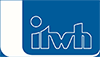- Unternehmen
- Beratung & Planung
- Kurse
- Software
- Download
- Kontakt
Im Arbeitsblatt DWA-A 118, Anhang B wird die Erstellung einer Modellregengruppe beschrieben. Das Bayerische Landesamt für Umwelt LfU (vormals Bayerisches Landesamt für Wasserwirtschaft, LfW) hat zum gleichen Thema das Merkblatt 4.3/3 herausgegeben und empfiehlt die Verwendung von OTTER / KÖNIGER Modellregengruppen.
Für die Berechnung einer OTTER / KÖNIGER Modellregengruppe gibt es in HYSTEM-EXTRAN den neuen OTTER / KÖNIGER Parametersatz. Liegen die statistischen Grundwerte des Niederschlags als KOSTRA-DWD 2000 Datensatz vor, werden die 14 Einzelregen automatisch erzeugt.
Alternativ kann die Regensumme je Modellregen auch manuell eingegeben werden. Die Regen mit ihrer Intensitätsverteilung werden dann wieder automatisch erstellt.
Der Anwender bestimmt, ob alle 14 oder gemäß der längsten maßgebenden Fließzeit im Entwässerungsnetz nur die Regen bis zur maßgebenden Dauerstufe simuliert werden sollen.
Für die ausgewählten Modellregen wird jeweils eine eigene Simulation mit eigener Ergebnisdatenbank durchgeführt. Das Gesamtergebnis aus allen bis zu 14 Rechenläufen stellt HYSTEM-EXTRAN wieder automatisch zusammen. Dafür gibt es den neuen Typ „Maximalwert Ergebnisdatenbank“.
Hier können für Schacht- und Transportelemente die Maximalwerte aus allen Regen der Modellregengruppe ausgewertet und z. B. in der Netzansicht eingefärbt werden.
In speziellen Ergebnistabellen wird angezeigt, welcher Regen bei welchem Schacht- oder Transportelement die Maximalwerte ausgelöst hat. Für tiefergehende Analysen liegen zusätzlich die Ergebnisdatenbanken der Einzelregen vor, in denen dann z. B. die Ganglinien ausgewertet werden können.
Der Kreis schließt sich. Um die Auswirkungen (z. B. Urbane Sturzfluten) von sommerlichen kleinräumigen Gewitterzellen simulieren zu können, werden Regendaten mit hoher räumlicher Auflösung benötigt. Die Lösung: Radarregendaten.
Anbieter von Radarregendaten ist der Deutsche Wetterdienst (DWD). Für Deutschland hält der DWD flächendeckend seit mehreren Jahren Radarregendaten vor. Die itwh GmbH setzt die DWD-Rohdaten gegen eine Aufwandspauschale simulationsgerecht für HYSTEM-EXTRAN um.
#10832 Nutzung Radardaten im Regenraster-Format
Analog zu Regenschreiberdaten im MD-Format wurde ein neues Format für Radarregendaten definiert. Die itwh Bezeichnung ist Regenraster-Format. Jede Regenrasterdatei enthält einen Zeitschritt. Bei einem Zeitschritt von z. B. fünf Minuten werden 288 Regenrasterdateien benötigt, um 24 Stunden Radarmessung zu speichern.
#10835 HYSTEM Parameter Regenraster
Im HYSTEMParametersatz kann jetzt zwischen drei Berechnungsarten gewählt werden:
1. Gleichmäßige Überregnung (Regenschreiber)
2. Ungleichmäßige Überregnung (Regenschreiber)
3. Regenraster
#10834 Neues Objekt: „Regenraster“
Analog zum Objekt „Regenreihe“, in der die klassischen Regenschreiberdaten abgelegt werden, gibt es in der HYSTEM-EXTRAN Modelldatenbank ein neues Objekt „Regenraster“.
#10844 Verknüpfung Radarregendaten im Regenraster-Format
Statt eines Imports von Radarregendaten (große Datenmenge!) in die HYSTEM-EXTRAN Modelldatenbank bleiben die Daten extern an Ort und Stelle und es wird nur darauf verwiesen. Erst während der Simulation werden die Daten von dem HYSTEM-EXTRAN Simulationsmodul eingelesen.
#10830 Zuordnung Radarzelle zu Fläche
Jede Fläche aus der HYSTEM-EXTRAN Modelldatenbank bekommt automatisch lagerichtig eine Radarzelle zugewiesen.
#10825 HE-Editor Radargitter
Aus den Metadaten eines Regenrasterdatensatzes wird ein rechteckiges Gitter (Regenraster) berechnet und in der Netzanzeige des HYSTEMEXTRAN Editors angezeigt. Dies ermöglicht dem Anwender eine visuelle Kontrolle der Lage von Radarraster und Kanalnetz.
#11150 HYSTEM Werte „Regenraster (kumuliert)“ berechnen
Für den im HYSTEM-Parametersatz ausgewählten Simulationszeitraum wird je Rasterzelle die Regensumme berechnet, einer Klasse zugeordnet und je nach Klasse farblich unterschiedlich dargestellt. Das Bild mit allen eingefärbten Rasterzellen wird im HYSTEM-EXTRAN Editor in der Netzansicht angezeigt. Der Anwender erkennt, wo Bereiche mit hoher und niedriger Regensumme liegen.
#10850 Translation Radargitter
Um Starkregen, die an anderen Orten auftraten, auch für das eigene Kanalnetz nutzen zu können, lässt sich das Regenraster virtuell verschieben (Translation). Durch einen Mausklick in das Regenrasterbild wird der Verschiebungsvektor bestimmt und das Regenraster automatisch neu ausgerichtet. Dies geschieht nur in der HYSTEM-EXTRAN Modelldatenbank und bei der Simulation. Die externen Rasterdaten bleiben unverändert.
#11845 Dialog Regenraster: Vergrößerung des Regenrasters
Da Radarregendaten oft sehr große Bereiche abdecken (z. B. 100 x 100 km) wird im HYSTEM-EXTRAN Editor in der Netzansicht beim Zoomen der Gesamtansicht nur der Ausschnitt des Regenrasters angezeigt, für den eine Zuordnung „Radarzelle zu Fläche“ vorliegt. Um zu sehen, welche Starkregenzellen „links und rechts“ des Kanalnetzes liegen, lässt sich der Zoom-Ausschnitt frei erweitern.
#10840 Datencheck externe Radardaten
Beim Herstellen der Datenverknüpfung zwischen der HYSTEM-EXTRAN Modelldatenbank und dem Radarregendaten-Verzeichnis werden aus Performancegründen nur die wesentlichen Dinge geprüft:
1. Sind alle Radarregendateien vom gleichen Standort (je Datei gleicher Header)?
2. Haben alle Radarregendateien haben gleichen Zeitschritt?
#10841 Datencheck Lage Radardaten zu Kanalnetz
Automatische Prüfung: Passt das Radarraster räumlich zum Kanalnetz?
#10843 Datencheck Uhrzeit Radardaten zu Uhrzeit Simulation
Automatische Prüfung: Liegen für den gewählten Simulationszeitraum Radarregendateien vor?
#11750, #11753 ISYBAU-XML-2013
Die Im- und Exportschnittstellen für das ISYBAU-Austauschformat im XML-Format wurden erweitert. Kanalnetzdaten können neben dem bisherigen Format ISYBAU-XML-2006 auch im Format ISYBAUXML-2013 importiert werden. Ergebnisdaten können nach der Simulation neben dem bisherigen Format ISYBAU-XML-2006 auch im Format ISYBAU-XML-2013 exportiert werden. Damit ist Übernahme von Daten aus einer Kanalkatasterdatenbank, z. B. des Netzbetreibers, die Nutzung in HYSTEM-EXTRAN und die abschließende Rückgabe der Hydraulikergebnisse in eine Kanalkatasterdatenbank gewährleistet.
#11681 Ergebnisvergleich mit zwei HYSTEM-EXTRAN Ergebnisdatenbanken
Bei der Entwicklung von Sanierungsvarianten stellt sich oft die Frage, was sich von Variante A zu Variante B hydraulisch geändert hat. Eine Änderung an nur einer Stelle im Kanalnetz, z. B. die Erhöhung einer Wehrschwelle, kann sich bis weit in das Umfeld auswirken. Der Ergebnisvergleich macht solche Effekte sichtbar. Er berechnet aus den beiden Hydraulikgrößen der Rechenläufe ALT und NEU die Differenzen, z. B. die Wasserstanddifferenzen. Mit den neuen Möglichkeiten des Einfärbens (siehe nachfolgende Abschnitte) werden die Veränderungen in der Netzansicht sichtbar gemacht.
#11631 Statistische Auswertung über mehrerer IDBFs
Das Werkzeug „Statistische Auswertung“ durchsucht in einem Verzeichnis alle HYSTEM-EXTRAN Ergebnisdatenbanken und ermittelt je Schacht- oder Transportelement und je Hydraulikgröße (Wasserstand, Durchfluss usw.) wahlweise den größten, den kleinsten oder auch den Summenwert und legt mit diesen Werten eine neue HYSTEM-EXTRAN Ergebnisdatenbank an. In der Ergebnisdatenbank wird neben den Werten auch der jeweilige Rechenlauf ausgegeben, der z. B. zu dem kleinsten Wert geführt hat. Beispiel: Für alle Sanierungsvarianten soll ermittelt werden, bei welcher Variante die Entlastung am Wehr am kleinsten ist.
#7552 Ereignisbilanzierung
Für Wehre, Schieber, Pumpen und Grund- / Seitenauslässe wird optional eine Ereignisbilanzierung für Hydraulik- und Schmutzfrachtgrößen erstellt. Die dafür notwendigen Parameter werden im HYSTEM-EXTRAN Editor im Elementdialog auf der neuen Registerkarte „Ereignisbilanzierung“ eingetragen.
Alternativ können die gleichen Parameter global für alle o. g. Sonderbauwerkstypen in den Projekteinstellungen angegeben werden. Überschreitet der Durchfluss an einem Sonderbauwerk, z. B. an einem Wehr, den eingegebenen Grenzwert, wird dies als Ereignis (z. B. Entlastung) gezählt. Unterschreitet der Durchfluss einen zweiten Grenzwert, endet das Ereignis. Die Vorgabe einer Trennzeit ermöglicht die Unterscheidung von zusammenhängenden (Zählen als 1 Ereignis) oder getrennten Ereignissen (Zählen als mehrere Ereignisse).
Durch die leistungsfähigeren Computer werden heute immer größere Kanalnetze simuliert. Kanalnetze mit 1.000, 5.000 oder 15.000 Haltungen sind keine Seltenheit. Der Anwender steht oft vor dem Problem die „Stecknadel in einem Heuhaufen“ von Kanalhaltungen zu finden. Mit der Gruppenfunktion lassen sich die Daten nach beliebigen Kriterien sortieren, ordnen und filtern. Dabei kann graphisch durch Auswahl in der Netzansicht oder logisch durch Filterkriterien in den Datentabellen gearbeitet werden. Alles ist möglich!
#11815 Export Gruppe in neue Modelldatenbank
Diese Funktion haben sich viele Anwender gewünscht, jetzt ist sie da. Alle Elemente aus einer Gruppe werden in eine neue, leere HYSTEM-EXTRAN Modelldatenbank exportiert. Eine wichtige Funktion, wenn z. B. ein großes Gesamtnetz einer Stadt in Teilnetze, wie Stadtteile, aufgeteilt werden soll. Jeder Stadtteil bzw. jedes Teilnetz soll in einer eigenen HYSTEMEXTRAN Modelldatenbank vorliegen.
#10858 Löschen aller Elemente, die zu einer Gruppe gehören
Löscht nach einer Nachfrage alle Elemente, die zu einer Gruppe gehören. Beispiel: Nach einer Sanierung soll der Alt-Bestand gelöscht werden.
#10803 HE-Viewer – Filter nach Gruppen bei Berichten
Bei der Erstellung der Ergebnisberichte kann die Gruppe als Filter genutzt werden. Dieser wirkt sich nur auf die tabellarischen Berichtsthemen (Schachtliste, Haltungsliste usw.) aus, nicht auf die Statistiken und Übersichten. Beispiel: Kanalnetz eines Neubaugebietes. Es wird das Gesamtkanalnetz gerechnet, im Bericht erscheinen aber nur die Haltungen des Neubaugebietes.
#10809 Filtern nach Gruppen bei Ganglinienauswahl für Berichte
Bei der Erstellung der Ergebnisberichte kann die Gruppe als Filter genutzt werden. Dies wirkt sich auch die Gangliniendarstellung in den Berichten aus.
#10800 HE-Viewer – Filtern nach Gruppen in den Tabellen für Knoten / Kanten
Was es bisher nur im HYSTEMEXTRAN Editor gab, gibt es jetzt auch in HYSTEM-EXTRAN Viewer: in den Tabellen für Schächte und Transportelemente kann nach Gruppen gefiltert werden. Beispiel: Kanalnetz eines Neubaugebietes. Es wird das Gesamtkanalnetz gerechnet, in der Ergebnistabelle erscheinen aber nur die Haltungen des Neubaugebietes (oder wahlweise alles).
#10818 Filter nach Gruppen bei Ganglinienausgabe und Berichtsganglinie im EXTRAN-Parametersatz
Im EXTRAN-Parametersatz auf dem Reiter Ganglinienausgabe und dem Reiter für die Berichtsganglinie kann eine Gruppe als Filter genutzt werden. Damit werden nur noch die Ganglinien in die HYSTEM-EXTRAN Ergebnisdatenbank geschrieben, die man anschließend ansehen will. Dies spart einiges an Speicherplatz auf der Festplatte und als Nebeneffekt läuft die Berechnung schneller, da nicht mehr so große Datenmengen auf die Festplatte geschrieben werden müssen. Besonders bei Langzeit-Seriensimulationen kann dies von großem Vorteil sein.
#10916 Gruppenassistent: Gruppe für alle Sonderbauwerke und Umgebung erzeugen
Da bei sehr großen Kanalnetzen u. U. sehr große HYSTEM-EXTRAN Ergebnisdatenbanken entstehen können, ist die Frage, ob sich die Ausgabe der Ganglinien (die maßgeblich für die Größe der HYSTEMEXTRAN Ergebnisdatenbanken verantwortlich sind) nicht auf die wesentlichen Objekte beschränken lässt. Die wesentlichen Objekte sind oft die Sonderbauwerke, mit ihren zu- und abführenden Haltungen. Der Gruppenassistent schreibt alle Sonderbauwerke, mit ihren zu- und abführenden Haltungen automatisch in eine Gruppe. Die automatisch angelegte Gruppe kann mit allen anderen Gruppenfunktionen bearbeitet, erweitert oder verringert werden.
#11093 Gruppenassistent: Gruppen je Kanalart erzeugen
Der Assistent untersucht alle Haltungen hinsichtlich ihrer Kanalart, legt neue Gruppen (RW, SW und MW) an und sortiert die Haltungen in eine der drei Gruppen. Optional können angeschlossene Flächen etc. mitübernommen werden. Beispiel: Das Trennsystem einer Stadt soll in Schmutz- und Regenwasserkanalisation aufgeteilt werden.
#10790 Einfärben nach Gruppen im HE-Viewer
Im HYSTEM-EXTRAN Viewer gibt es jetzt analog zum HYSTEMEXTRAN Editor die Möglichkeit nach Gruppen einzufärben.
#11074 Gruppen-Tabelle im HE-Viewer anzeigen
Der HYSTEM-EXTRAN Viewer bietet eine neue Ansicht mit der Darstellung aller Gruppen. Für jede Gruppe lassen sich die darin enthaltenen Elemente anzeigen.
#10901 GeheZu-Button im Gruppendialog
Vom Gruppendialog aus ist es möglich, zu den einzelnen Elementen der Gruppe in der Netzansicht zu springen.
#10862 Gruppe aus den gefilterten Datensätzen einer Tabelle im HE-Viewer erstellen
Im HYSTEM-EXTRAN Viewer können in den Tabellen für Schacht- und Transportelemente Gruppen angelegt werden. Beispiel: Es wird auf Schächte gefiltert, die mindestens 10 m³ Überstau aufweisen. Für diese Schächte wird eine Gruppe erstellt. Später kann beim Einfärben der Netzansicht auf diese Gruppe zurückgegriffen werden.
#10860 Selektieren aller Elemente, die nicht zu einer Gruppe gehören
Im HYSTEM-EXTRAN Editor: Die Funktion selektiert in der Netzansicht alle Elemente, die nicht zur Gruppe gehören.
#10859 Löschen aller Elemente, die nicht zu einer Gruppe gehören
Die Funktion löscht alle Elemente, die nicht zur Gruppe gehören. Die im Gruppendialog gesetzten Filter werden berücksichtigt und nur die Elemente gelöscht, deren Typ markiert ist.
#10874 Gruppen aus Meldungen erstellen
Bei der Datenprüfung werden Meldungen erzeugt, die in der Regel genau ein Kanalnetzobjekt betreffen, z. B. einen Schacht, eine Haltung usw. Diese Kanalnetzobjekte können aus der Meldung in eine Gruppe übernommen werden. Beispiel: Alle Schächte mit Absturz oder Aufsprung. Anschließend lassen sich diese Schächte einfärben.
#10861 Speichern der Längsschnittauswahl in einer Gruppe
Es wird eine neue Gruppe erzeugt, die alle Knoten und Kanten des Längsschnittes enthält.
#10863 Gruppenfilter in der Modellübersicht vom HE-Editor
Die Modellübersicht zeigt die wichtigen statistischen Eckwerte eines Kanalnetzes wie die Gesamtlänge, die Gesamtfläche usw. In der Modellübersicht kann eine Gruppe als Filter gesetzt werden. Dann erhält man die statistischen Eckwerte für diese Gruppe, z. B. einen Stadtteil.
#11099 Import von Gruppen aus einer Ergebnisdatenbank
Gruppen aus der Modelldatenbank werden bei der Simulation an die Ergebnisdatenbank weitergegeben. Umgekehrt können Gruppen, die erst bei der Auswertung im HYSTEM-EXTRAN Viewer angelegt wurden, in eine Modelldatenbank importiert werden. Dazu steht beim Netzimport unter der Option „HE7 Ergebnisdatenbank IDBF“ die Checkbox „Nur Gruppen importieren“ zur Verfügung.
Hat man als Anwender eine bestimmte Gruppe von Schächten und Haltungen im Fokus, möchte man in der Kanalansicht sehen, wo sich diese befindet. Beispiel: Alle Haltungen mit einem bestimmten Sonderprofil. Die vielfältigen neuen Möglichkeiten führen schnell zum Ziel. Außer dem Einfärben von Gruppen gibt es noch eine Vielzahl von festen Kriterien, wie z. B. Überstauvolumen, Länge, Auslastungsgrad usw.
#11177, #11118 Eingefärbte Knoten und Kanten breiter zeichnen
Um eingefärbte Objekte hervorzuheben, können sie breiter gezeichnet werden. Dies ist in der Gesamtansicht bei großen Netzen besonders hilfreich. Jetzt kann eingestellt werden:
1. Größe der eingefärbten Schachtelemente
2. Breite der eingefärbten Transportelemente
#11797 Aktuelle Einfärbung merken
Je nach Kriterium kann sich HYSTEM-EXTRAN eine Einfärbung mit Klasseneinteilung und Farben merken. Wird das Kriterium erneut aufgerufen, ist die Einfärbung sofort da. Einfärbungen, die im HYSTEM-EXTRAN Editor festgelegt wurden, gehen bei der Simulation automatisch in die Ergebnisdatenbank über und stehen damit auch im HYSTEM-EXTRAN Viewer zur Verfügung.
#10915 Einfärben aller Elemente „oberhalb“ / „unterhalb“
Mit dieser Funktion aus dem HYSTEM-EXTRAN Editor kann eine Netzverfolgung durchgeführt werden. Ausgehend von einem Startelement werden alle hydraulisch verbundenen Netzteile wahlweise oberhalb oder unterhalb erkannt und eingefärbt dargestellt. Aus den eingefärbten Haltungen können dann anschließend Gruppen erzeugt werden. Beispiel: Ein Teilnetz eines Regenwasserauslasses finden.
#11534 Automatische Klasseneinteilung beim Einfärben
Der Anwender wählt das Einfärbekriterium aus (z. B. Profilhöhe) und gibt die Anzahl der Klassen an (gilt für den HYSTEM-EXTRAN Editor und Viewer). Anhand des kleinsten und des größten Wertes (kleinstes Profil und größtes Profil) wird automatisch der Wertebereich bestimmt, in die gewünschte Anzahl der Klassen aufgeteilt und unterschiedlich eingefärbt.
#11627 Ampelfunktion beim Einfärben
Wenn es schnell gehen soll: Es gibt drei Klassen – rot, gelb, grün. Der Anwender wählt das Einfärbekriterium aus, und gibt die Grenzwerte für den Übergang von grün nach gelb und von gelb nach rot an. Beispiel: Überstauvolumen: bis 5 m³ grün, 5 bis 50 m³ gelb, alles oberhalb von 50 m³ rot.
#11123 Weitere Kriterien zum Netz einfärben im HYSTEM-EXTRAN Viewer
Um das hydraulische Verhalten des Kanalnetzes besser sichtbar machen zu können, gibt es bei der Ergebnisdarstellung im HYSTEM-EXTRAN Viewer für Haltungen neue Möglichkeiten:
Beim Durchfluss zeigt das Vorzeichen die Fließrichtung an. Soll dargestellt werden, wo viel und wo wenig Wasser fließt, muss der Betragswert genommen werden.
Bei der Geschwindigkeit zeigt das Vorzeichen die Fließrichtung an. Soll dargestellt werden, wo das Wasser schnell oder langsam fließt, muss der Betragswert genommen werden.
Diese Größe zeigt an, in welchen Haltungen für das simulierte Regenereignis viel Abflussvolumen transportiert wurde und wo nicht. Damit lassen sich die tatsächlichen (!) Hauptentwässerungswege eines Netzes sichtbar machen. Diese sind nicht immer identisch mit den Hauptsammlern.
#11535 Statistik für Kriterien zum Einfärben anzeigen
Um sinnvoll einfärben zu können, muss der Anwender für das Einfärbekriterium die Eckwerte kennen: Kleinster Wert, größter Wert und Mittelwert. Beispiel: Überstauvolumen.
#11699 Import für das Netzeinfärben
Einmal eingestellte Werte für das Einfärben können von anderen HYSTEM EXTRAN Modell- bzw. Ergebnisdatenbanken übernommen (importiert) werden. Im Dialog für das Einfärben befindet sich dafür die Schaltfläche „Import“.
#12029 Tabellenansichten – Filter auf NULL
Manchmal sind nicht die ausgefüllten Eingabefelder, sondern die leeren von Interesse. In den Tabelle lassen sich solche Daten jetzt filtern, indem man als Filterkriterium „=leer“ angibt. Diese neue Möglichkeit besteht für alle Spalten mit Textinhalt oder mit Zahlen. Diese Funktion ist besonders leistungsstark bei der Mehrfachzuweisung. Beispiel: Allen Haltungen ohne Profiltyp einen Profiltyp zuweisen.
#11116 Projekteinstellungen Warnungen
Die in HYSTEM-EXTRAN hinterlegten Prüfregeln sind sehr umfangreich, die Meldungen demzufolge manchmal sehr zahlreich. Einige unkritische Warnungen können deshalb abgeschaltet werden, um so den Blick für das Wesentliche zu haben.
Neu zu der Liste der abschaltbaren Meldungen sind hinzugekommen:
#11679 Button Zoom auf Element in Gangliniendarstellung
Im Ganglinienfenster wurde ein Zoom-Button hinzugefügt, der in der Netzansicht auf das Element zoomt, dessen Ganglinie dargestellt wird.
#11686 Zoom auf Element in HYSTEM-EXTRAN Viewer Tabellen
Für Tabellen wurde im Kontextmenü der Tabelle die Funktion „Zoom“ ergänzt. In der Netzansicht wird auf das Element gezoomt, das in der Tabelle ausgewählt ist. Diese neue Funktion steht für Schacht- und Transportelemente zur Verfügung.
#11908 Wasserstandsberechnung bei Anfangsschächten
Bei Anfangsschächten mit kleiner abführender Haltung kam es zu ausgeprägten Spitzen beim Wasserstand. Hier wurde der Algorithmus verbessert.
#11178, #11179 Projekteinstellungen bei den Eigenschaften mit anzeigen
Die vorher verteilten Einstellungsoptionen wurden unter Extras > Einstellungen zusammengeführt. Dort können nutzer- oder projektbezogene Angaben gemacht werden.
#11117 Einstellungen nicht mehr für Datenbanktypen unterscheiden
Die Einstellungsoptionen wurden vereinfacht und gestrafft. Bisher konnte man im HYSTEM-EXTRAN Viewer für EXTRAN, HYSTEM und ZEBEV jeweils eigene Einstellungen für die Darstellung von Schacht- und Transportelementen machen. Jetzt gilt eine Einstellung für alles.
#6288 Ablegen von Koordinatensystem in Projekteigenschaften
Bei den Projekteigenschaften kann eingetragen werden, ob sich die Koordinaten des Kanalnetzes noch auf das alte System der Gauß-Krüger-Koordinaten oder schon auf das neue UTM-System beziehen.
#11393 Regeln OPEN/CLOSED für Haltungen
Mit der neuen Regel kann in Haltungen der Durchfluss unterbunden werden (AUF / ZU). Die Regel, lässt sich mit WENN-DANN Bedingungen kombinieren.
#10306 Schacht: Registerkarte Außengebiet
Außengebiete, die einem Schacht zugewiesen wurden, werden im Schachtdialog auf einer eigenen Registerkarte angezeigt.
#10361 In Versionsnummer an 4. Stelle Build-Nummer anzeigen
Ab der Version 7.6, kommt bei der Versionsnummer neben der 3. Stelle, die den Patchlevel anzeigt, bei der Versionsnummer eine 4. Stelle hinzu. Sie zeigt die Build-Nummer an. Damit kann unser Support noch genauer auf die beim Kunden installierte Version eingehen.
#9320 TW Vorbelegung
Die Voreinstellung der EXTRANParameter wurde so geändert, dass immer ein 24 Stunden Trockenwettervorlauf gerechnet wird. Dies ist für fast alle Netze die bessere Wahl. Die vorbelegten Werte können vom Anwender geändert werden. Im alten Zustand wurde immer ohne Trockenwettervorlauf gerechnet.
#11754 ZEBEV: Default-Einstellungen in den ZEBEVParametern
Die Voreinstellung der ZEBEV-Parameter wurde geändert. Die neue Vorbelegung entspricht den Empfehlungen des Arbeitsblattes ATV A-118 (1977).
Die Änderungen:
#10565 Zusätzliches Berichtsthema „Abfluss aus Außengebieten
Im HYSTEM-EXTRAN Viewer ist bei dem HYSTEM 7 Ergebnisbericht das Berichtsthema „Abfluss aus Außengebieten“ neu hinzugekommen. Neben den Eckdaten eines Außengebietes zeigt es den Gesamtabfluss an.
#10492 HE-Viewer Ansicht Längenabweichung
Neben der Haltungslänge und der aus dem Koordinatenabstand berechneten Länge wird jetzt auch die Differenz aus Länge minus berechneter Länge ausgegeben.
#5140 Vordefinierte Einfärbung “ Qmax / Qvoll (Betrag)“
Für den Themenplan „Auslastung Durchfluss“ gibt es eine vordefinierte Einfärbung mit den drei Klassen grün (bis Auslastung = 1), gelb (bis Auslastung = 2) und rot (Auslastung über 2).
#5139 Vordefinierte Einfärbung „Überstau“
Für den Themenplan „Überstau“ gibt es eine vordefinierte Einfärbung mit den drei Klassen grün (bis 5m³ Überstau), gelb (bis 50m³ Überstau) und rot (über 50m³ Überstau).
#10467 Q-Regler Steuerregeln erweitert
An einen Q-Regler können jetzt über Regeln Sollwerte für den Durchfluss übergeben werden.
#10468 H-Regler Steuerregeln erweitert
An einen H-Regler können jetzt über Regeln Sollwerte für den Wasserstand übergeben werden.